Utilizar vídeo 4K e de 60 fotogramas por segundo no iMovie
No iMovie no iPhone, iPad ou Mac, pode trabalhar com vídeo 4K e de 60 fotogramas por segundo (fps), desde que um dos clips no projeto tenha sido originalmente gravado num desses formatos.
Gravar vídeo 4K ou de 60 fps
Pode definir o iPhone ou o iPad para gravar vídeo 4K ou a 60 fps. Se estiver a gravar vídeo com um dispositivo não fabricado pela Apple, contacte o fabricante do dispositivo para obter instruções sobre como configurar o dispositivo para gravar vídeo 4K ou de 60 fps.
Para uma qualidade e nitidez superiores, grave e edite vídeo gravado em 4K. Para um aspeto mais suave e real, experimente gravar e editar vídeo a 60 fps.
Utilizar vídeo 4K ou de 60 fps no iMovie
Depois de ter gravado vídeo 4K ou a 60 fps, basta adicionar os clips de vídeo ao seu projeto no iMovie. Pode combinar clips de vídeo 4K e a 60 fps com outros tipos de clips de vídeo e fotografias no mesmo projeto.
Utilizar vídeo 4K ou de 60 fps no iPhone ou iPad
No iMovie no iPhone ou iPad, certifique-se de que o seu projeto tem, pelo menos, um clip de vídeo 4K ou a 60 fps.1 Também pode partilhar um vídeo 4K ou de 60 fps se o projeto só contiver fotografias.
Utilizar vídeo 4K ou de 60 fps no Mac
No iMovie no Mac, certifique-se de que o primeiro clip adicionado ao projeto é um clip de vídeo 4K ou a 60 fps.2 O primeiro clip que adicionar ao projeto determina o formato de todo o projeto.
Para confirmar o formato de vídeo do projeto, clique em Definições no lado superior direito do cronograma. O formato do projeto atual aparece abaixo de Definições do projeto na janela.
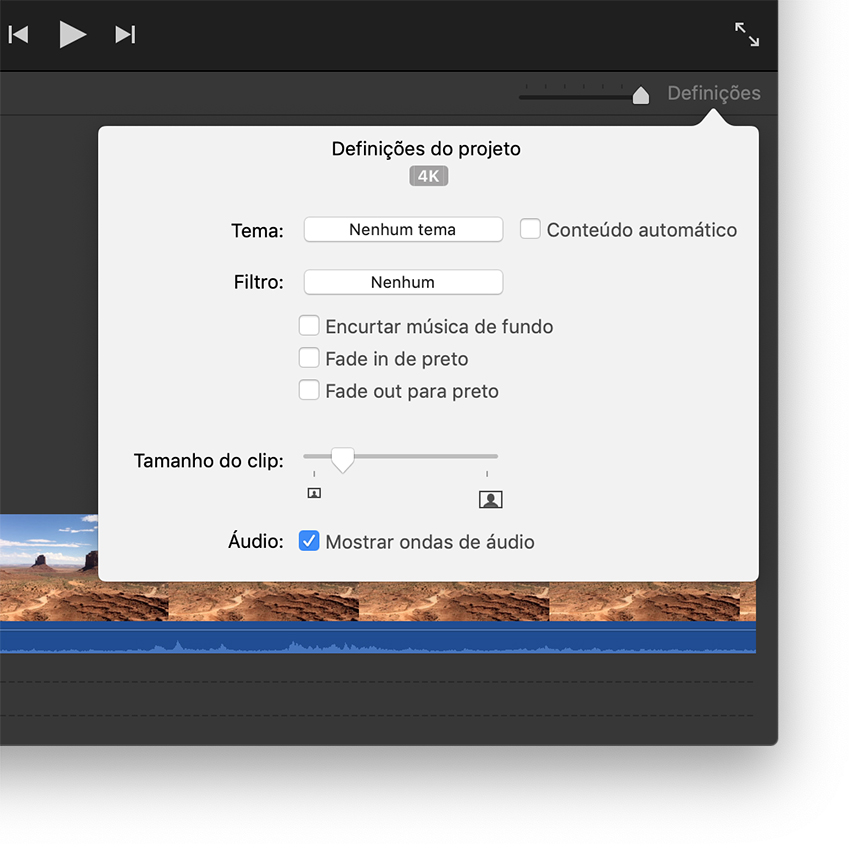
Partilhar um projeto 4K do iMovie
Pode partilhar um projeto 4K do iMovie no iPhone, iPad ou Mac. O iMovie partilha projetos 4K a uma resolução de 3840 x 2160 no formato 4K UHD a 30 fps.
Partilhar um projeto 4K no iPhone ou iPad
Selecione um filme ou trailer na vista Projetos.
Toque em .
Toque em Guardar vídeo.
Selecione 4K. O iMovie exporta o vídeo para a Fototeca na app Fotografias.
Também pode partilhar um vídeo 4K diretamente a partir do iMovie para o YouTube. Quando efetuar partilhas para outros destinos online, o seu filme pode ser convertido para uma resolução mais baixa.
Partilhar vídeo 4K no Mac
Selecione um filme ou trailer na vista Projetos.
Clique no botão .
Clique em Ficheiro.
Na janela Partilhar, selecione 4K no menu pop-up Resolução.
Defina outras opções, clique em Seguinte e, em seguida, guarde o filme.
Também pode partilhar um vídeo 4K diretamente a partir do iMovie para o YouTube. Quando efetuar partilhas para outros destinos online, o seu filme pode ser convertido para uma resolução mais baixa.
Partilhar vídeo de 60 fps do iMovie
Pode partilhar vídeo de 60 fps do iMovie no iPhone, iPad ou Mac. O iMovie partilha projetos de 60 fps a uma resolução de 1920 x 1080 (também denominada 1080p60).
Partilhar um projeto de 60 fps no iPhone ou iPad
Abra a app Definições, toque em iMovie e selecione "Ativar exportação de 60 fps".
Selecione o filme ou trailer que pretende partilhar na vista Projetos.
Toque em .
Toque em Guardar vídeo.
Selecione "HD - 1080p60". Também pode selecionar resoluções inferiores a 1080p, conservando a velocidade de fotogramas de 60 fps. O iMovie exporta o vídeo para a Fototeca na app Fotografias.
Também pode partilhar um vídeo de 60 fps diretamente a partir do iMovie para o YouTube. Quando efetuar partilhas para outros destinos online, o seu filme pode ser convertido para uma resolução mais baixa.
Partilhar um vídeo de 60 fps no Mac
Selecione um filme ou trailer na vista Projetos.
Clique no botão .
Clique em Ficheiro.
Na janela Partilhar, selecione "1080p 60" no menu pop-up Resolução. Também pode selecionar resoluções inferiores a 1080p, conservando a velocidade de fotogramas de 60 fps.
Defina outras opções, clique em Seguinte e, em seguida, guarde o filme.
Também pode partilhar um vídeo de 60 fps diretamente a partir do iMovie para o YouTube. Quando efetuar partilhas para outros destinos online, o seu filme pode ser convertido para uma resolução mais baixa.
Ver um projeto em 4K durante a edição
Com o iMovie 10.1 ou posterior num iMac com ecrã Retina 5K pode ver vídeo em 4K píxel a píxel enquanto edita o filme. Primeiro, coloque o iMovie em modo de ecrã completo ao clicar no botão verde no canto superior esquerdo da janela do iMovie. Em seguida, arraste a extremidade inferior do Visualizador para o expandir para o respetivo tamanho máximo, que apresenta vídeo em 4K com uma resolução de 100%.
1 Para o iMovie para iOS, pode editar e partilhar vídeo 4K no iPhone 6s, iPhone 6s Plus, iPad Air 2, iPad Pro e em dispositivos posteriores.
2 Para o iMovie para macOS, pode editar e partilhar vídeo 4K em computadores Mac de 2011 ou posteriores, com pelo menos 4 GB de memória.
As informações sobre os produtos não fabricados pela Apple ou os sites independentes não controlados ou testados pela Apple são disponibilizadas sem recomendações nem aprovação. A Apple não assume qualquer responsabilidade no que diz respeito à seleção, ao desempenho ou à utilização dos sites ou produtos de terceiros. A Apple não garante a precisão nem a fiabilidade dos sites de terceiros. Contacte o fornecedor para obter mais informações.
